Pomimo pojawiania się nowszych modeli, urok starszych telefonów wciąż trwa. Jednym z przykładów jest Samsung Galaxy Note 5. Załóżmy, że napotykasz problem z kartą SIM, który objawia się jako „błąd karty SIM Note 5”. Naturalną reakcją jest obawa, ponieważ uniemożliwia to korzystanie z podstawowej funkcji, czyli dzwonienia. Błąd karty SIM w Samsung Galaxy Note 5 może wynikać z różnych przyczyn, a sytuacja, w której telefon nie wykrywa karty SIM, jest z pewnością frustrująca. Naprawa tego błędu i przywrócenie pełnej funkcjonalności telefonu może być nieco skomplikowana. W tym artykule znajdziesz metody naprawy, które możesz wypróbować, jeśli w wynikach wyszukiwania pojawi się hasło „telefon bez karty SIM”. Oprócz tego, omówimy, jak skorzystać z trybu serwisowego Samsung Note 5, aby zdiagnozować i rozwiązać problem. Użytkownicy starszej wersji, mogą również skorzystać z opisanych metod naprawy błędu karty SIM dla Samsung Galaxy Note 4.
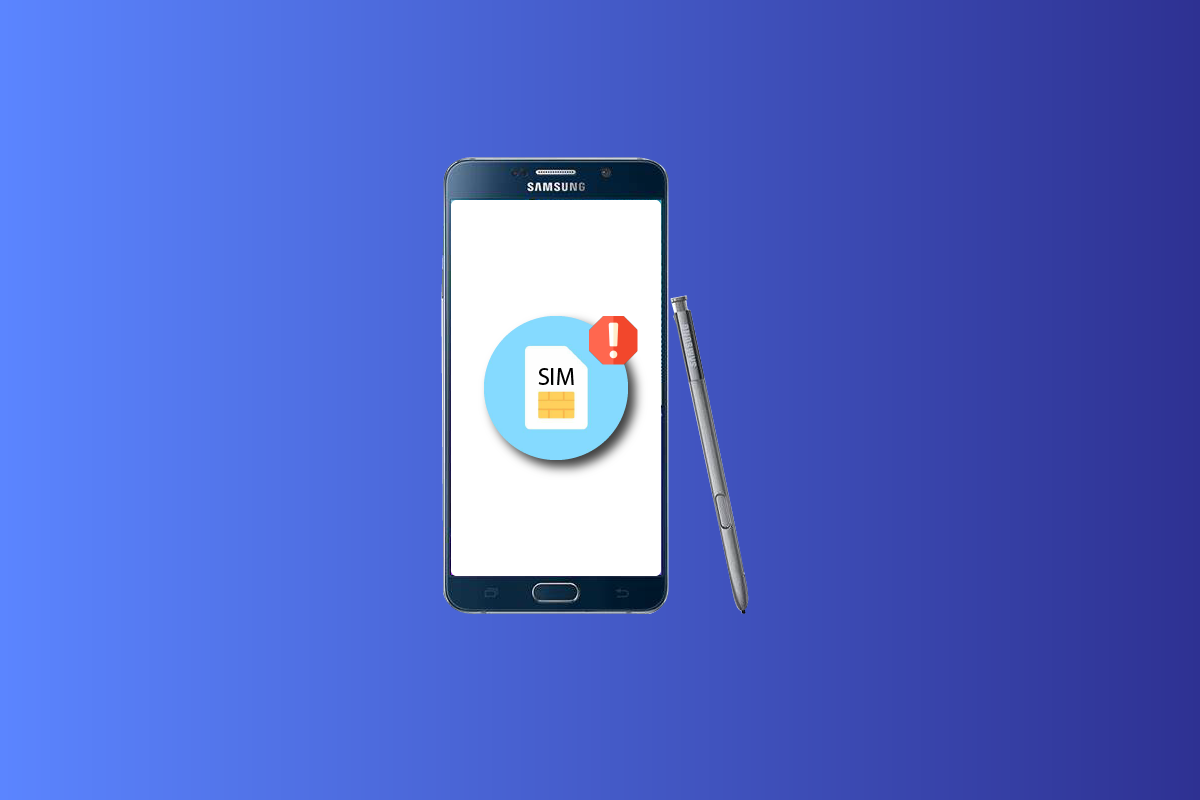
Jak rozwiązać problem z kartą SIM w Samsung Galaxy Note 5
Poniżej przedstawione są najczęstsze powody, dla których telefon Samsung Galaxy Note 5 może mieć problemy z kartą SIM:
-
Problemy z połączeniem: Styk pomiędzy kartą SIM a gniazdem może być luźny lub wadliwy.
-
Uszkodzona karta SIM: Karta SIM może być wygięta, porysowana lub mieć uszkodzony złoty chip.
-
Słaby sygnał: Jeśli karta SIM nie może nawiązać połączenia z siecią lub występują problemy z zasięgiem, może pojawić się ten błąd.
-
Blokada sieci: Telefon może być zablokowany i obsługiwać tylko kartę SIM od konkretnego operatora.
-
Blokada regionalna: Producent mógł nałożyć ograniczenia, które uniemożliwiają korzystanie z kart SIM z innych regionów lub krajów.
W dalszej części artykułu znajdziesz sprawdzone metody, które pomogą Ci naprawić błąd karty SIM w Galaxy Note 5. Zalecamy stosowanie się do nich w podanej kolejności, aby osiągnąć najlepsze rezultaty.
Metoda 1: Podstawowe kroki rozwiązywania problemów
Pierwszym podejściem do naprawy błędu karty SIM w Galaxy Note 5 jest zastosowanie podstawowych metod diagnostycznych, które pomogą wyeliminować drobne usterki i błędy w telefonie.
1A. Sprawdzenie kompatybilności karty SIM
Na początek upewnij się, że karta SIM jest odpowiednia dla Twojego telefonu.
- Karta SIM powinna mieć rozmiar nano, co oznacza, że widoczna powinna być tylko jej złota część.
- Karta SIM powinna obsługiwać sieć 4G LTE.
1B. Rozwiązywanie problemów sprzętowych
Kolejnym krokiem jest sprawdzenie, czy telefon i karta SIM nie są uszkodzone. Dotyczy to również kart SIM w Galaxy Note 4.
-
Zanieczyszczenia na karcie SIM: Sprawdź, czy karta SIM jest czysta. Jeśli jest zakurzona, wyjmij ją i przetrzyj delikatnie miękką, bawełnianą szmatką.
-
Zanieczyszczenia w gnieździe karty SIM: Upewnij się, że w gnieździe karty SIM nie ma kurzu. Możesz spróbować je wyczyścić, delikatnie dmuchając i używając wacika.
-
Prawidłowe umieszczenie karty SIM: Upewnij się, że karta SIM została włożona we właściwym kierunku. Nieprawidłowe ułożenie karty może powodować problem z brakiem karty SIM.
-
Uszkodzone złącze: Sprawdź, czy złącze karty SIM nie jest uszkodzone lub zabrudzone. Możesz spróbować usunąć zanieczyszczenia lub oddać telefon do naprawy.
-
Niewłaściwe ułożenie karty SIM: Jeżeli karta SIM nie przylega prawidłowo do gniazda, telefon może mieć problem z jej wykryciem. Możesz spróbować umieścić na tacce niewielki kawałek materiału lub taśmy, aby docisnąć kartę SIM do styków.
-
Sprawdzenie odczytu karty SIM: Zweryfikuj, czy możesz odczytać pliki z karty SIM za pomocą czytnika kart SIM podłączonego do komputera z systemem Windows.
-
Uszkodzenia karty SIM lub gniazda: W przypadku uszkodzenia karty SIM lub gniazda, konieczna może być ich wymiana, aby naprawić błąd.
1C. Ponowne włożenie baterii
Jeśli błąd karty SIM nadal występuje, spróbuj wyjąć i ponownie włożyć baterię do telefonu. Samsung Galaxy Note 5, który został wydany w 2015 roku, posiada taką możliwość. Ten krok jest podobny do korzystania z trybu serwisowego w Samsung Note 5.
1. Naciśnij przycisk zasilania, wybierz „Wyłącz” i poczekaj, aż ekran telefonu zgaśnie.
Uwaga: Wyjmij rysik S-Pen z dolnej części telefonu.
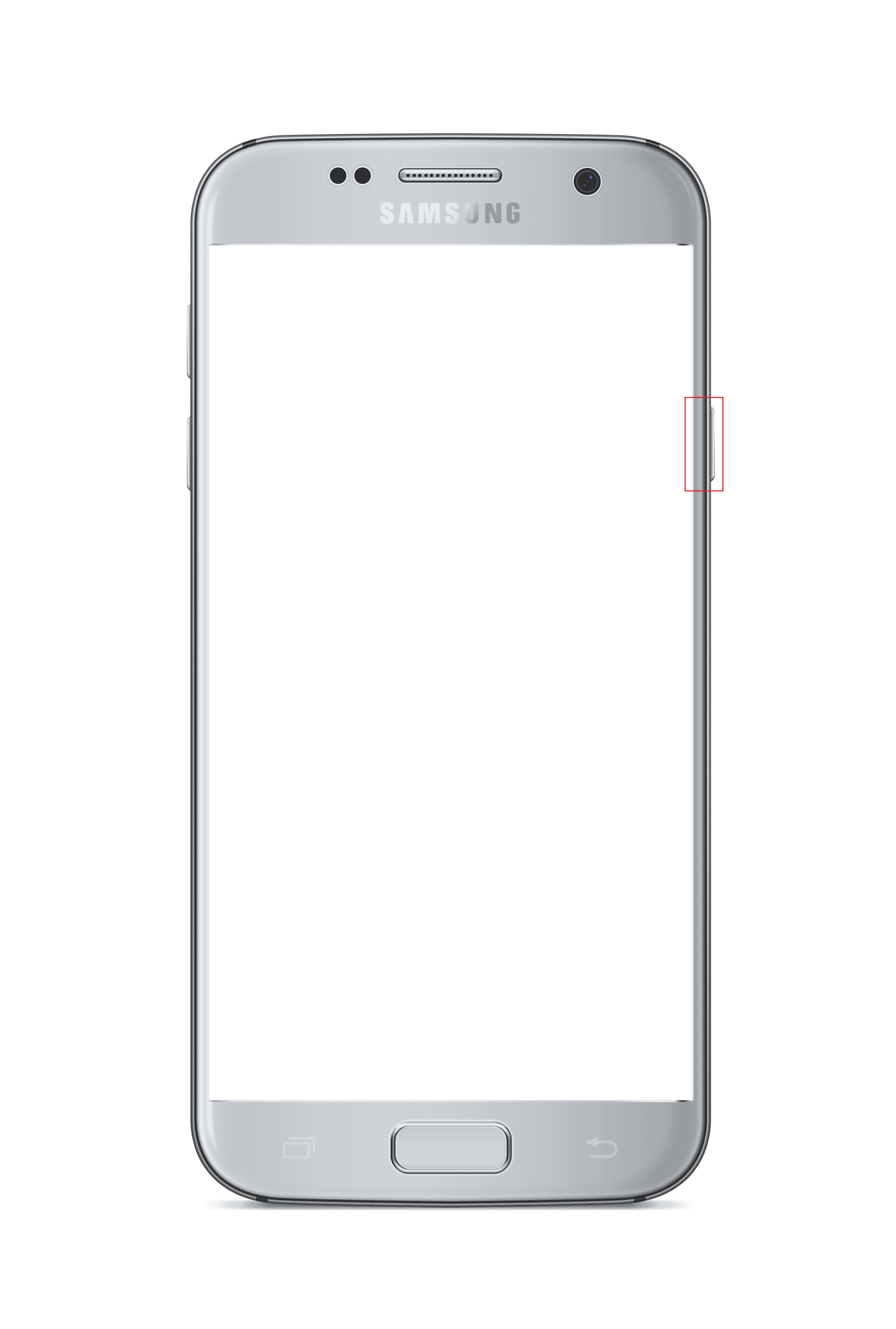
2. Otwórz pokrywę baterii, delikatnie podważając ją w lewym górnym rogu.
Uwaga: Możesz użyć nylonowego spudgera.
3. Wyjmij baterię, chwytając ją za wycięcie w prawym dolnym rogu.
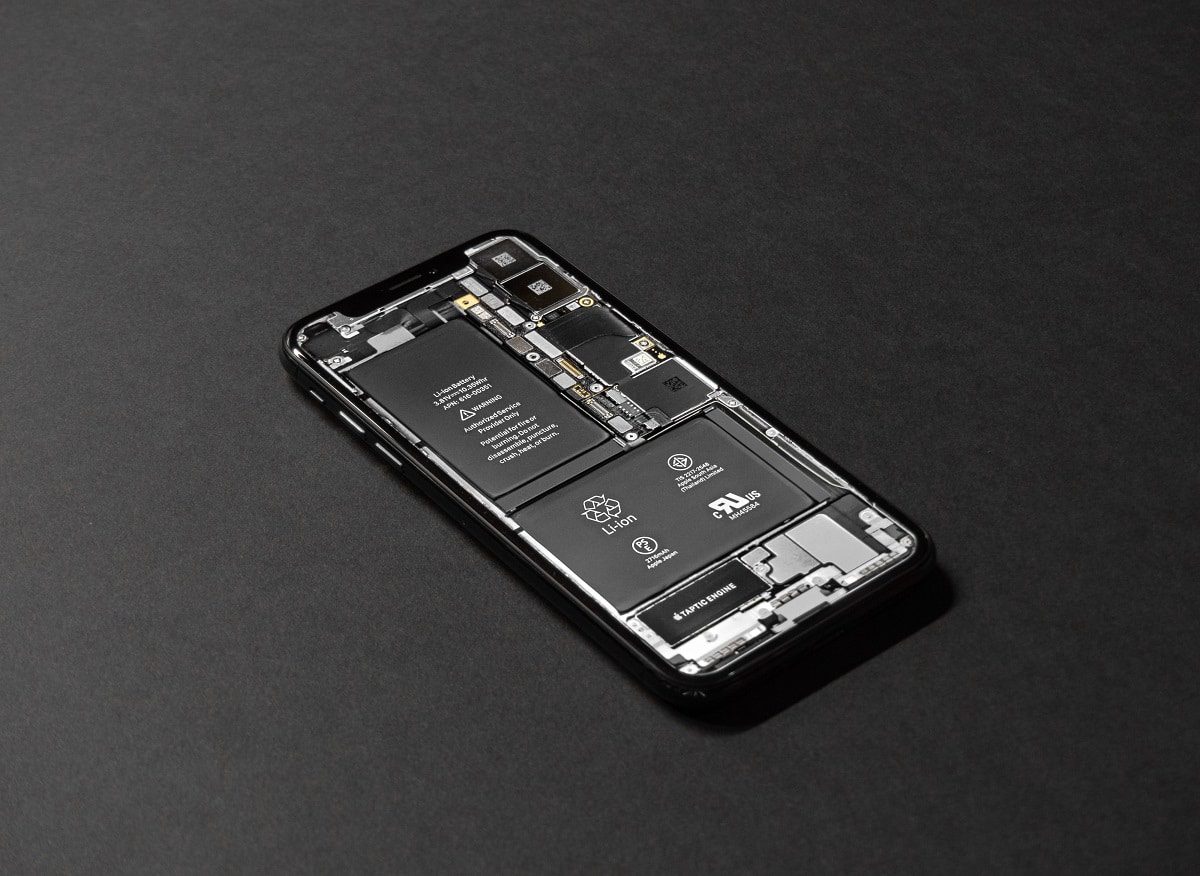 Zdjęcie autorstwa Tylera Lastovicha z Unsplash
Zdjęcie autorstwa Tylera Lastovicha z Unsplash
4. Umieść baterię w gnieździe, upewniając się, że styki baterii i telefonu są prawidłowo dopasowane.
5. Zamknij pokrywę baterii i włącz telefon.
1D. Ponowne włożenie karty SIM
Jako dodatkowy krok, możesz spróbować wyjąć i ponownie włożyć kartę SIM, aby sprawdzić, czy błąd został naprawiony.
1. Wyłącz telefon, naciskając przycisk zasilania.
2. Wyjmij baterię, zgodnie z opisanymi wcześniej krokami.
3. Delikatnie wyjmij kartę SIM z gniazda.
Uwaga: Możesz użyć narzędzia dołączonego do telefonu lub pęsety.
 Obraz autorstwa Tomasz Mikołajczyk z Pixabay
Obraz autorstwa Tomasz Mikołajczyk z Pixabay
4. Wyczyść kartę SIM miękką szmatką i umieść ją z powrotem w gnieździe.
Uwaga 1: Upewnij się, że złoty styk karty SIM jest skierowany w dół.
Uwaga 2: Upewnij się, że nacięty koniec karty SIM jest umieszczony jako pierwszy.
5. Włóż baterię i zamknij pokrywę, a następnie włącz telefon, aby sprawdzić, czy problem został rozwiązany.
1E. Ponowne uruchomienie Galaxy Note
Jeśli w telefonie występują błędy oprogramowania, możesz spróbować go ponownie uruchomić. W tym celu, naciśnij przycisk zasilania i wybierz opcję „Uruchom ponownie”. Ta metoda dotyczy również kart SIM w Galaxy Note 4.
Uwaga: Jeśli menu nie jest wyświetlane, spróbuj użyć kombinacji klawiszy Power + zmniejszanie głośności.
1F. Test karty SIM w innym telefonie
Spróbuj umieścić kartę SIM w innym telefonie, aby sprawdzić, czy działa poprawnie. Jeśli w innym telefonie karta SIM działa, problem może dotyczyć Twojego Galaxy Note 5.
1G. Test innej karty SIM w Galaxy Note
Spróbuj umieścić inną kartę SIM w swoim telefonie, najlepiej od innego operatora. Jeśli inna karta SIM działa poprawnie, problem może dotyczyć Twojej karty SIM.
1H. Włączenie i wyłączenie trybu samolotowego
Spróbuj włączyć i wyłączyć tryb samolotowy. Spowoduje to zresetowanie połączeń komórkowych i wyeliminowanie drobnych błędów. Jest to podobne do korzystania z trybu serwisowego w Samsung Note 5.
1. Otwórz aplikację Ustawienia.

2. Przejdź do ustawień „Połączenia”.

3. Wyłącz i ponownie włącz „Tryb samolotowy”.
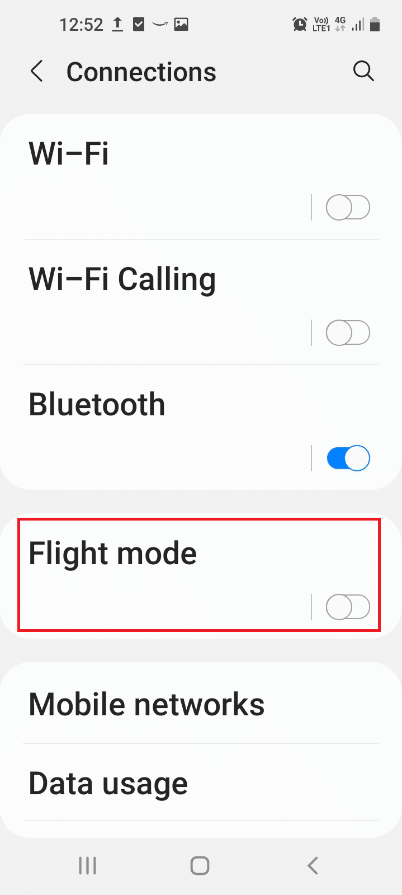
1I. Włączenie i wyłączenie Wi-Fi
Innym sposobem na zresetowanie połączeń komórkowych jest włączenie i wyłączenie Wi-Fi w Szybkich ustawieniach.
1. Otwórz Szybkie ustawienia i dotknij ikony Wi-Fi, aby je włączyć.
2. Połącz się z dowolną siecią Wi-Fi i ponownie dotknij ikony Wi-Fi, aby ją wyłączyć.
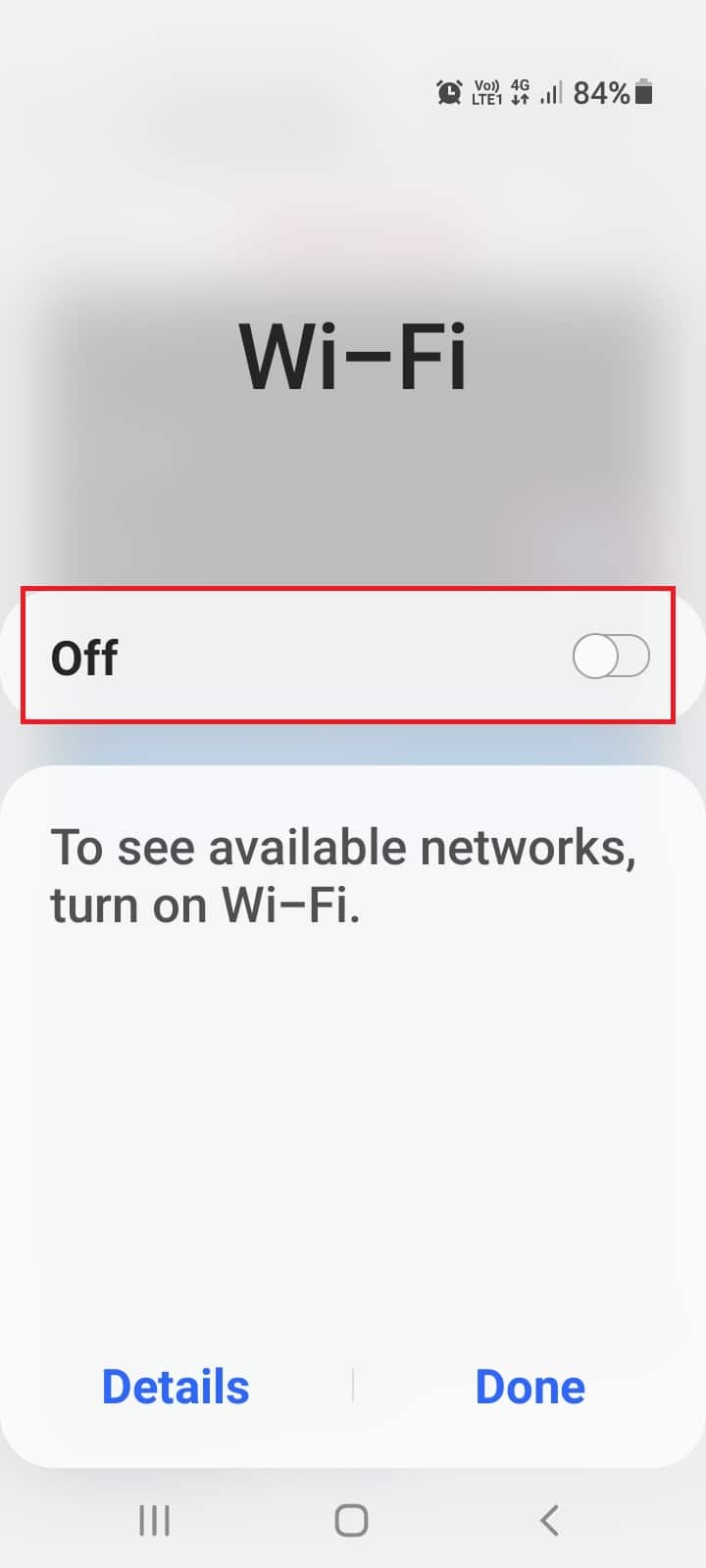
1J. Ukrycie powiadomień (opcjonalne)
Ta metoda jest przydatna, jeśli nie używasz karty SIM i chcesz ukryć komunikat o błędzie.
1. Otwórz aplikację Ustawienia.
2. Przejdź do zakładki „Ekran blokady i zabezpieczenia”.
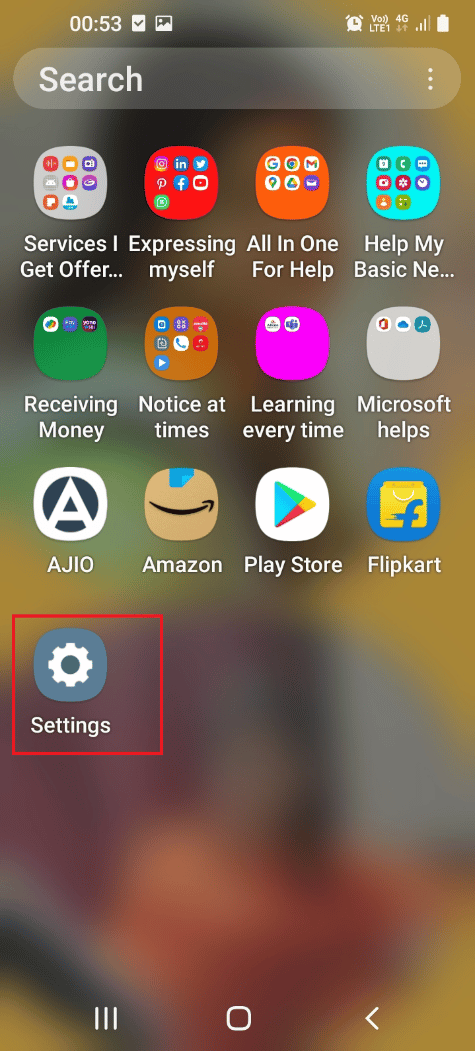
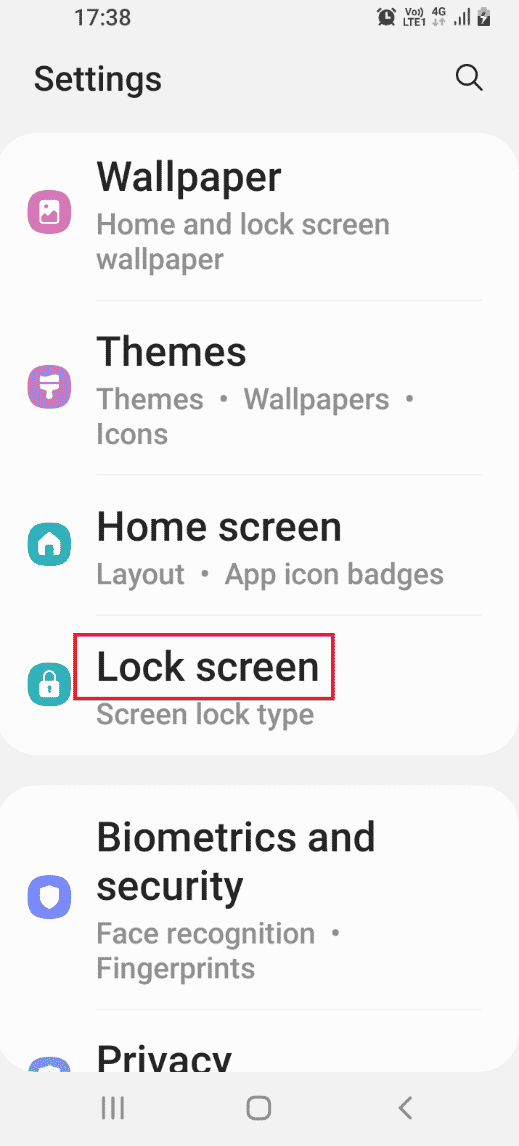
3. Wejdź w ustawienia „Powiadomienia” w sekcji „Ekran blokady”.
4. Wybierz opcję „Ukryj zawartość”, aby ukryć powiadomienia.
1K. Odinstalowanie aplikacji firm trzecich
Jeśli podejrzewasz, że przyczyną problemu są aplikacje, które zainstalowałeś po zrootowaniu telefonu, możesz je odinstalować.
1. Otwórz Sklep Google Play.
2. Dotknij ikony „Profil”.
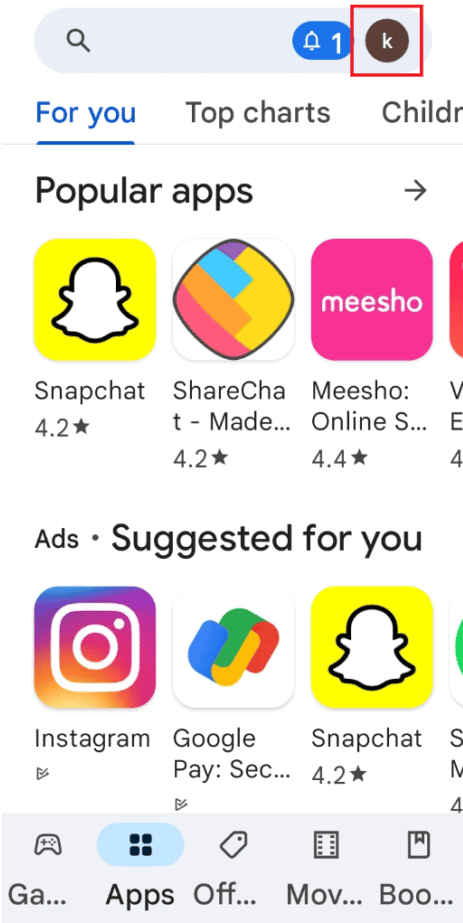
3. Wybierz „Zarządzaj aplikacjami i urządzeniem”.

4. Przejdź do zakładki „Zarządzaj”, wybierz aplikację, którą chcesz usunąć i dotknij ikony kosza.
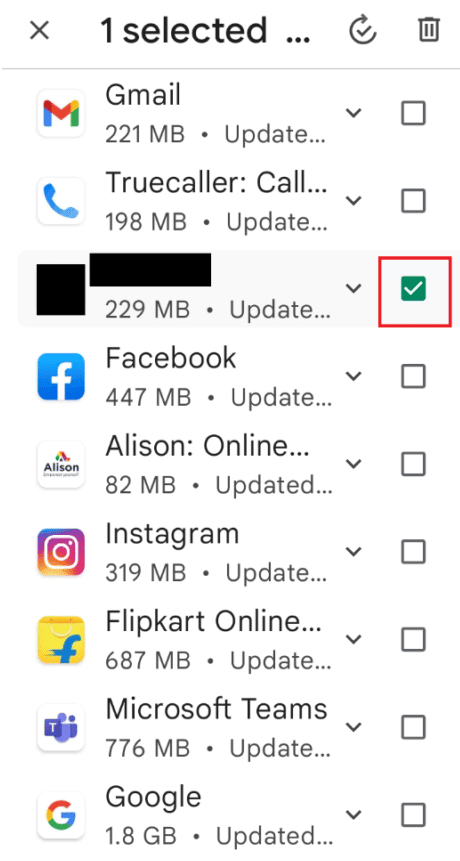
5. Dotknij „Odinstaluj” i poczekaj, aż aplikacja zostanie usunięta.
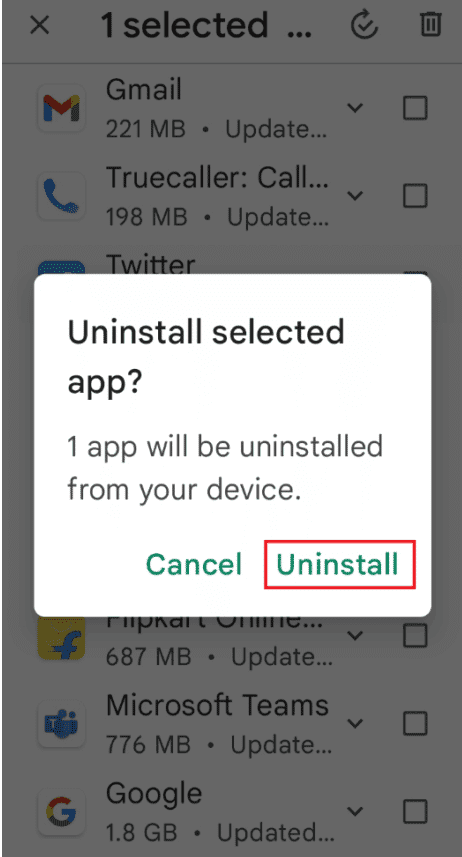
1L. Włączenie karty SIM
Błąd karty SIM w Galaxy Note 4 lub Note 5 może wynikać z wyłączenia karty w telefonie. Aby ją włączyć, wykonaj poniższe kroki i sprawdź, czy problem został rozwiązany.
1. Otwórz Ustawienia.
2. Przejdź do ustawień „Połączenia”.

3. Wybierz kartę SIM w sekcji „Informacje i ustawienia karty SIM”.
4. Włącz opcję „Włącz”, aby aktywować kartę SIM.
Uwaga: Możesz również włączyć opcję „Roaming danych”, aby uniknąć problemów z siecią w obszarze roamingu.
1M. Sprawdzenie blokady Simlock (opcjonalne)
Jeśli telefon jest zablokowany przez operatora, będzie akceptował tylko karty SIM tego konkretnego dostawcy. W takiej sytuacji, aby korzystać z kart innych operatorów, możesz sflashować oprogramowanie telefonu lub zrootować go, a następnie zmienić ustawienia. Pamiętaj jednak, że te metody mogą być ryzykowne, jeśli zostaną nieprawidłowo wykonane.
1N. Reset ustawień sieci
Aby rozwiązać problemy z połączeniem, możesz zresetować ustawienia sieci. Dzięki temu, karta SIM będzie działać poprawnie. Jest to metoda zbliżona do korzystania z trybu serwisowego w Samsung Note 5.
1. Otwórz aplikację Ustawienia.
2. Przejdź do zakładki „Zarządzanie ogólne”.
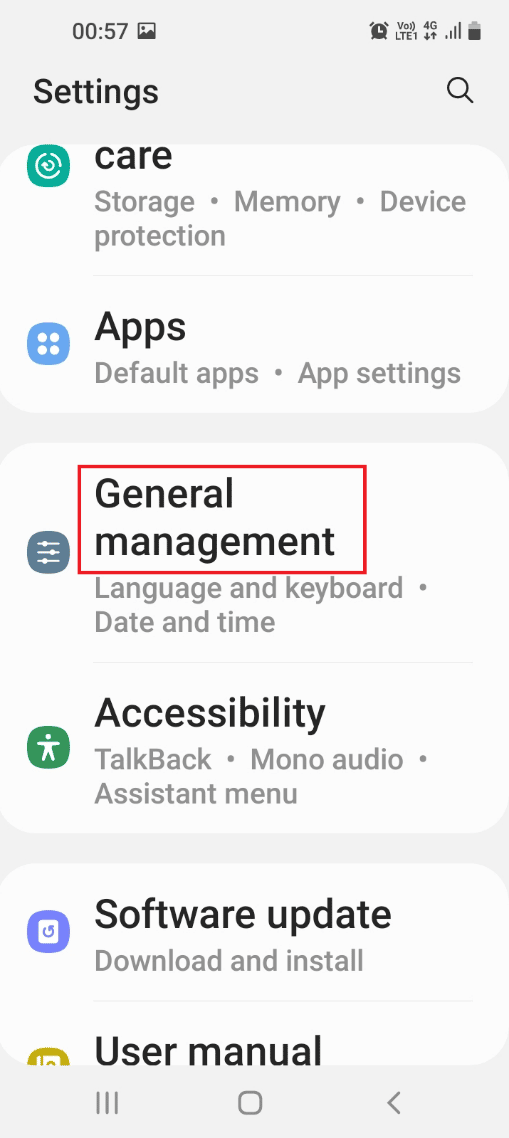
3. Wybierz opcję „Resetuj”.
4. Wybierz „Resetuj ustawienia sieci”.
5. Poczekaj na zakończenie procesu.
1O. Wybór operatora sieci
Kolejnym krokiem jest wybór operatora sieci w telefonie.
1. Przejdź do ustawień „Połączenia”.
2. Wybierz zakładkę „Sieci komórkowe”.
Uwaga: Jeśli ta opcja nie jest widoczna, wybierz zakładkę „Wykorzystanie danych”.

3. Wybierz opcję „Operatorzy sieci”.
Uwaga: Jeśli ta opcja nie jest dostępna, dotknij ikony „więcej” i wybierz „Sieci komórkowe”.
4. Wybierz opcję „Wyszukaj sieci”.
5. Wybierz z listy swojego operatora sieci.
1P. Aktualizacja systemu Android
Problemy z oprogramowaniem mogą wynikać z nieaktualnej wersji systemu operacyjnego. Zaktualizuj system do najnowszej wersji, aby naprawić błąd karty SIM.
Uwaga 1: Możesz wybrać opcję „Zaplanuj instalację”, aby zaktualizować system w późniejszym czasie.
Uwaga 2: Jeśli system jest aktualny, ten komunikat się nie pojawi.
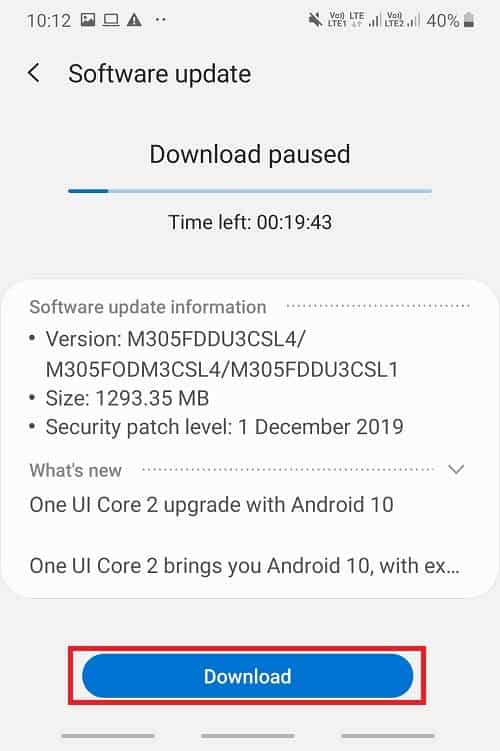
Metoda 2: Uruchomienie trybu awaryjnego
Jeżeli w normalnym trybie nie możesz zidentyfikować problemu, spróbuj uruchomić telefon w trybie awaryjnym, aby sprawdzić, czy problem nie jest spowodowany przez aplikację. Tryb awaryjny pomoże Ci znaleźć i wyeliminować problematyczne aplikacje.
Krok I: Uruchomienie trybu awaryjnego
1. Naciśnij i przytrzymaj przycisk zasilania i wybierz opcję „Wyłącz”.
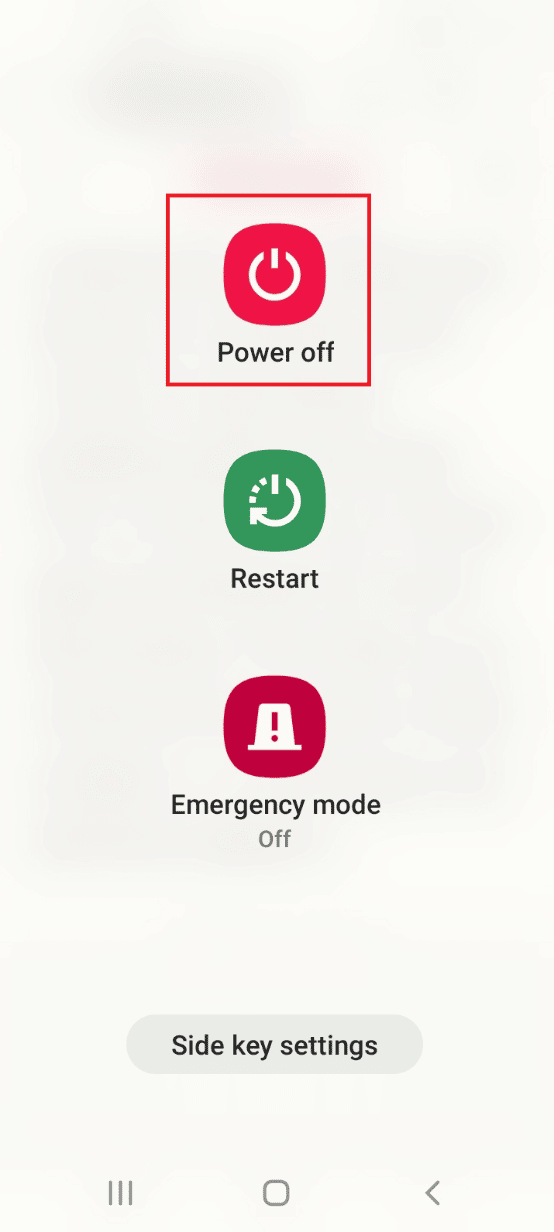
2. Dotknij „Tryb awaryjny”, aby przejść do trybu awaryjnego.
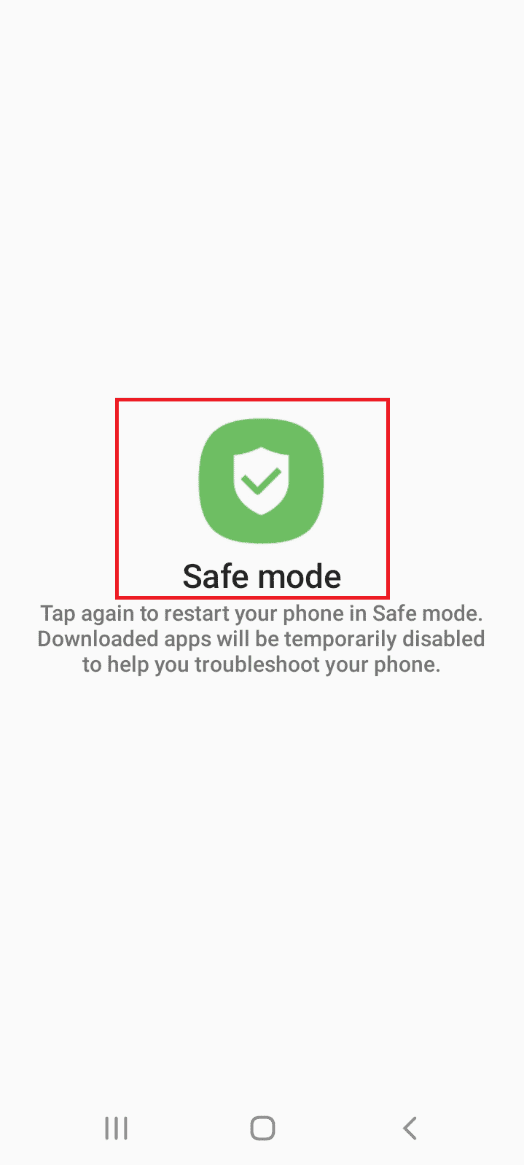
Krok II: Wyjście z trybu awaryjnego
Po zidentyfikowaniu problemu w trybie awaryjnym, musisz wyjść z niego i odinstalować problematyczne aplikacje w trybie normalnym.
Metoda 3: Czyszczenie pamięci podręcznej
Nadmierna ilość danych w pamięci podręcznej może zakłócać działanie karty SIM. Spróbuj wyczyścić dane z pamięci podręcznej aplikacji i pamięci telefonu.
Opcja I: Czyszczenie pamięci podręcznej Menedżera kart SIM
Menedżer kart SIM zarządza kartą i jej usługami. Wyczyść jego pamięć podręczną, aby spróbować rozwiązać problem. Warto również wyczyścić pamięć podręczną aplikacji SIM Toolkit Manager.
1. Otwórz Ustawienia.
2. Przejdź do ustawień „Aplikacje”.
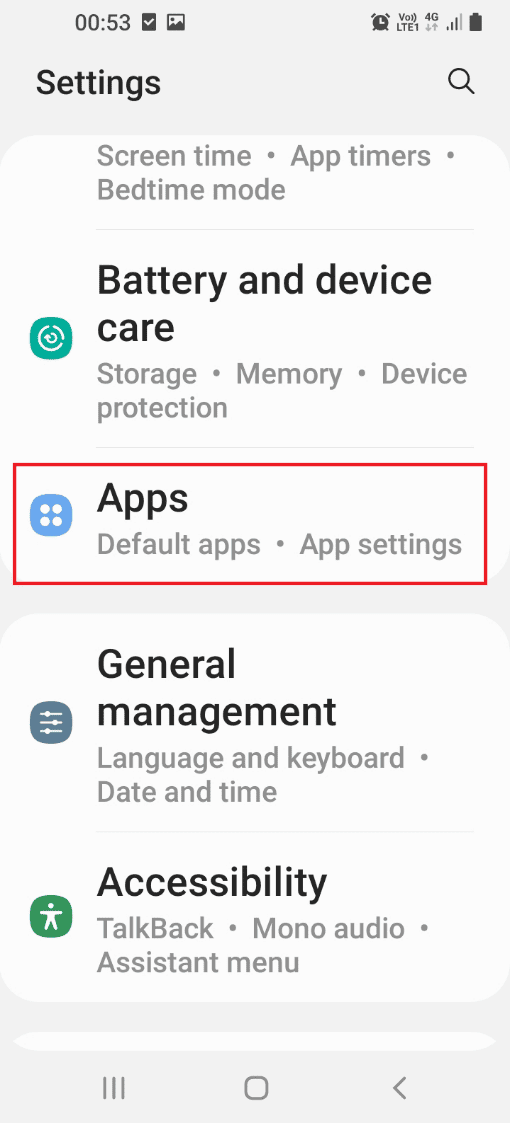
3. Dotknij ikony trzech kropek i wybierz „Pokaż aplikacje systemowe”.
4. Wybierz „Menedżer kart SIM”.
5. Wybierz zakładkę „Pamięć” w sekcji „Użycie”.
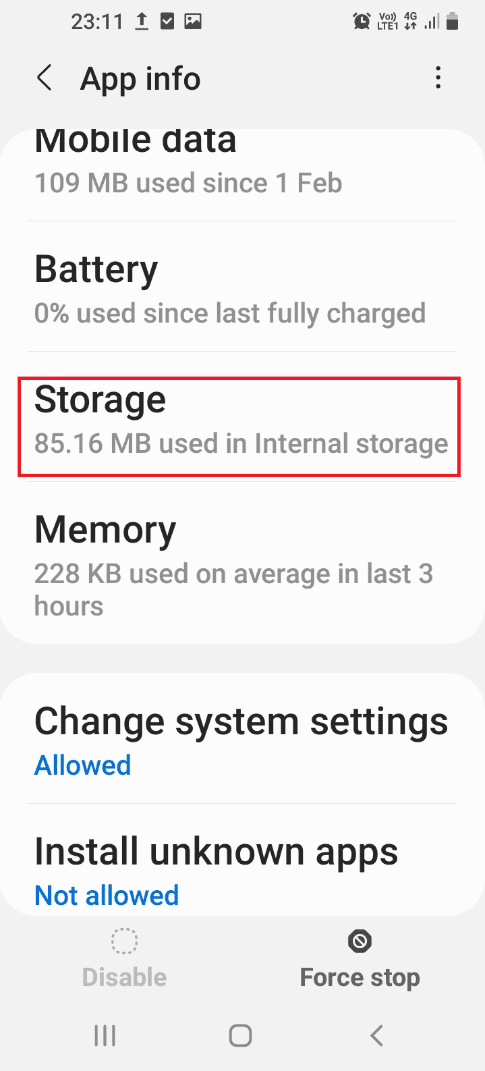
6. Dotknij „Wyczyść pamięć podręczną”.
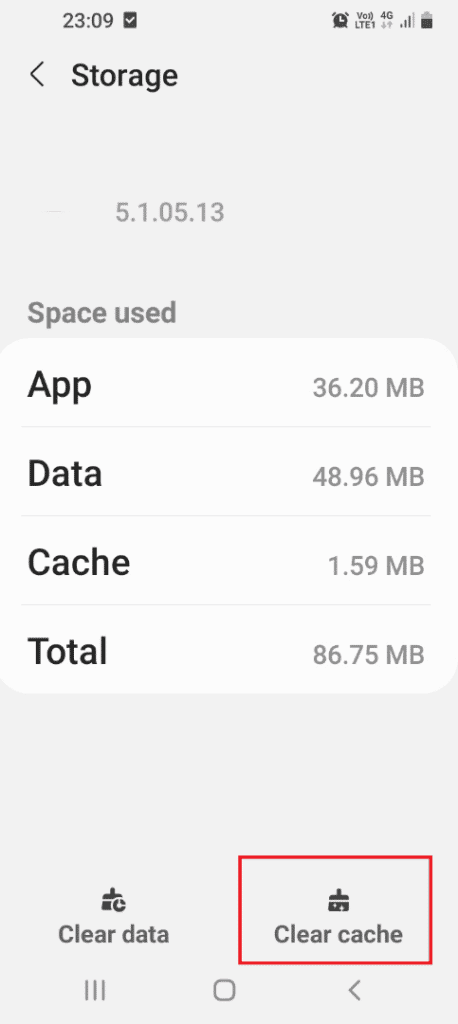
Opcja II: Czyszczenie pamięci podręcznej Androida
Wykonaj poniższe kroki, aby wyczyścić dane z pamięci podręcznej w pamięci wewnętrznej telefonu.
1. Otwórz Ustawienia.

2. Przejdź do ustawień „Aplikacje”.
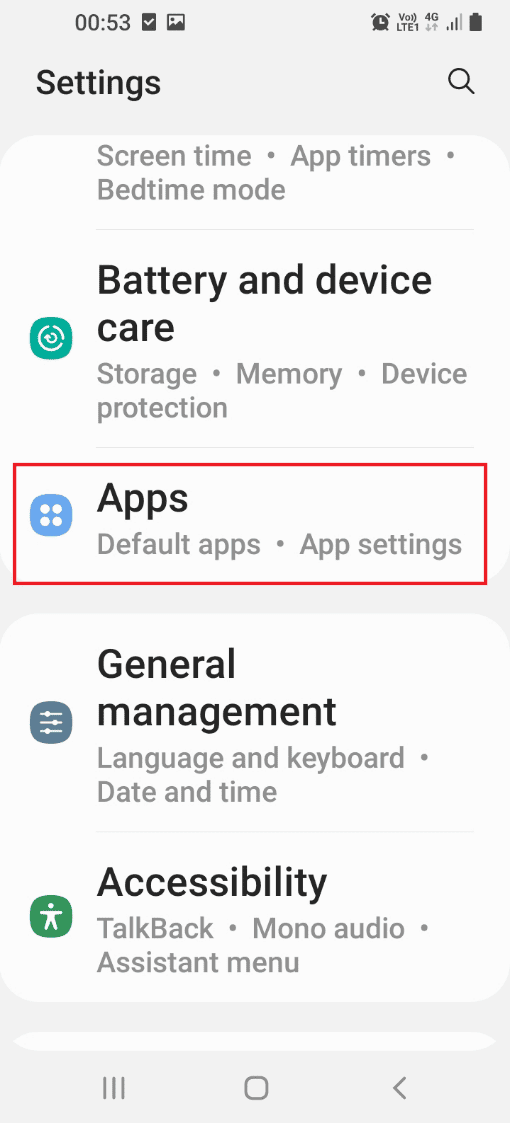
3. Wybierz „Pielęgnacja urządzenia”.
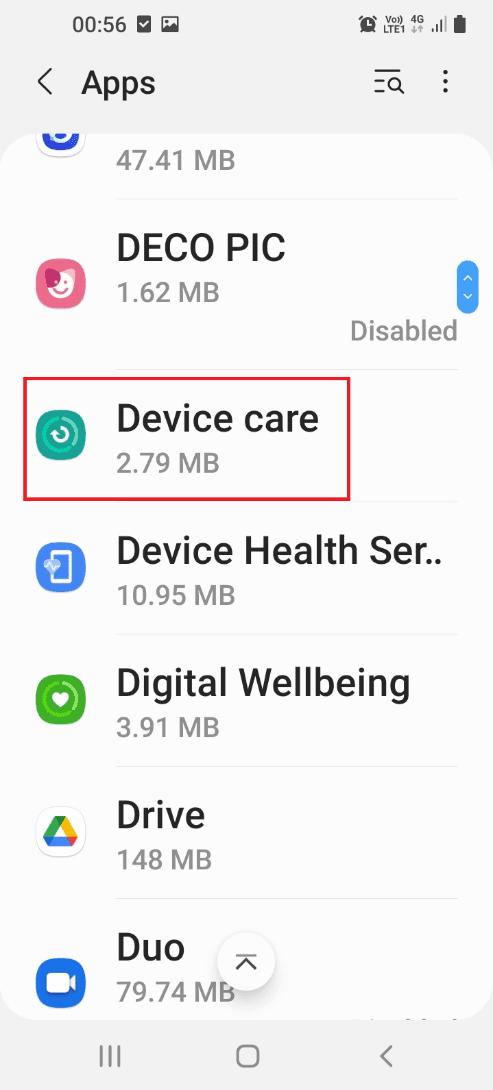
4. Dotknij „Otwórz”.
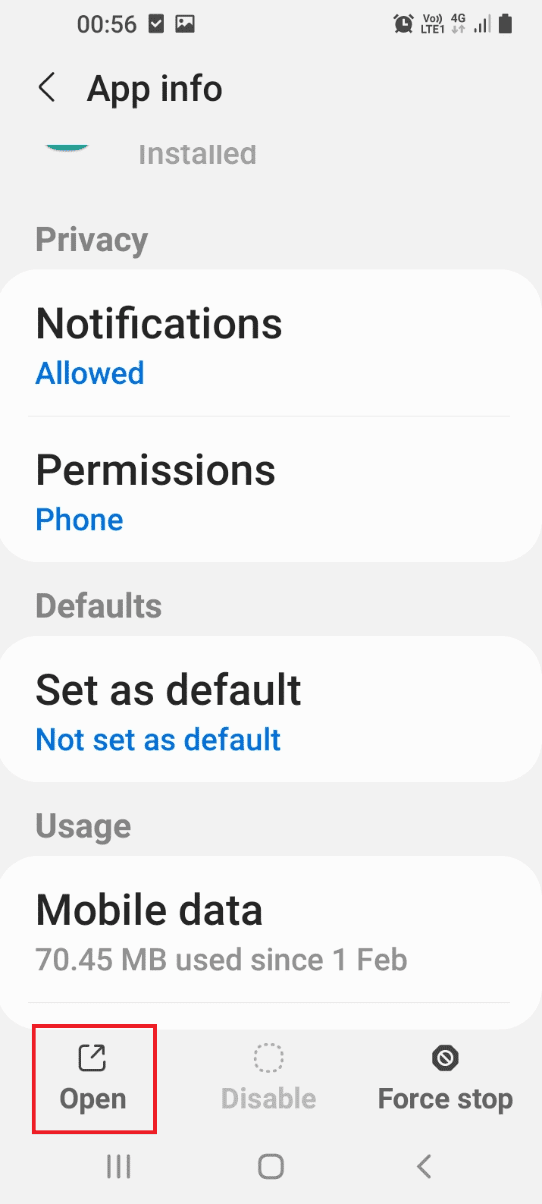
5. Wybierz „Pamięć”.
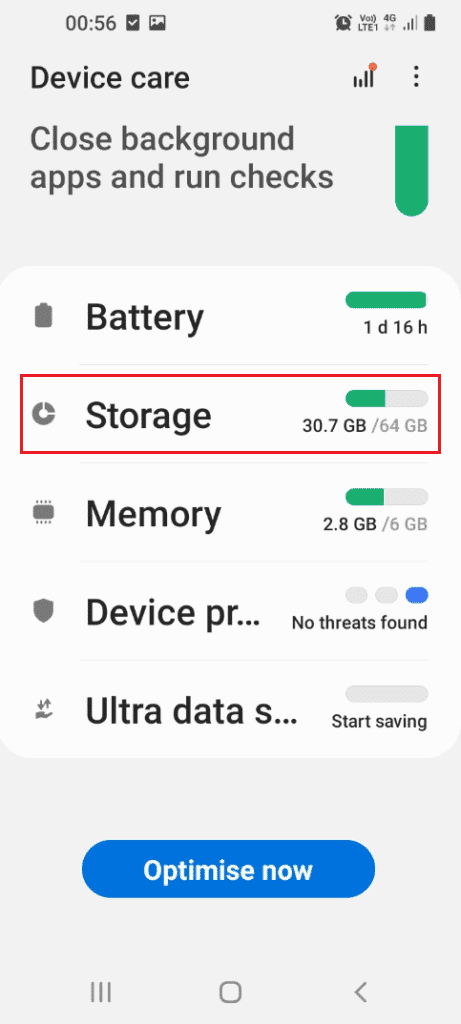
6. Wyczyść dane z pamięci podręcznej.
Metoda 4: Zmiana trybu sieci
Jeśli tryb sieci karty SIM nie jest prawidłowo ustawiony, spróbuj przełączyć się na inny tryb. Jeśli nie wiesz, który tryb wybrać, wybierz „Auto”. Podobne działanie można osiągnąć za pomocą trybu serwisowego w Samsung Note 5.
1. Przejdź do ustawień „Połączenia”.
Uwaga: Jeśli ta opcja nie jest widoczna, wybierz „Sieci bezprzewodowe i sieci”.
2. Wybierz „Sieci komórkowe”.

3. Wybierz „Tryb sieci”.
4. Wybierz inny tryb, np. LTE i ponownie uruchom telefon.
Uwaga: Możesz też wybrać „Auto”, aby telefon sam wybrał najlepszy tryb.
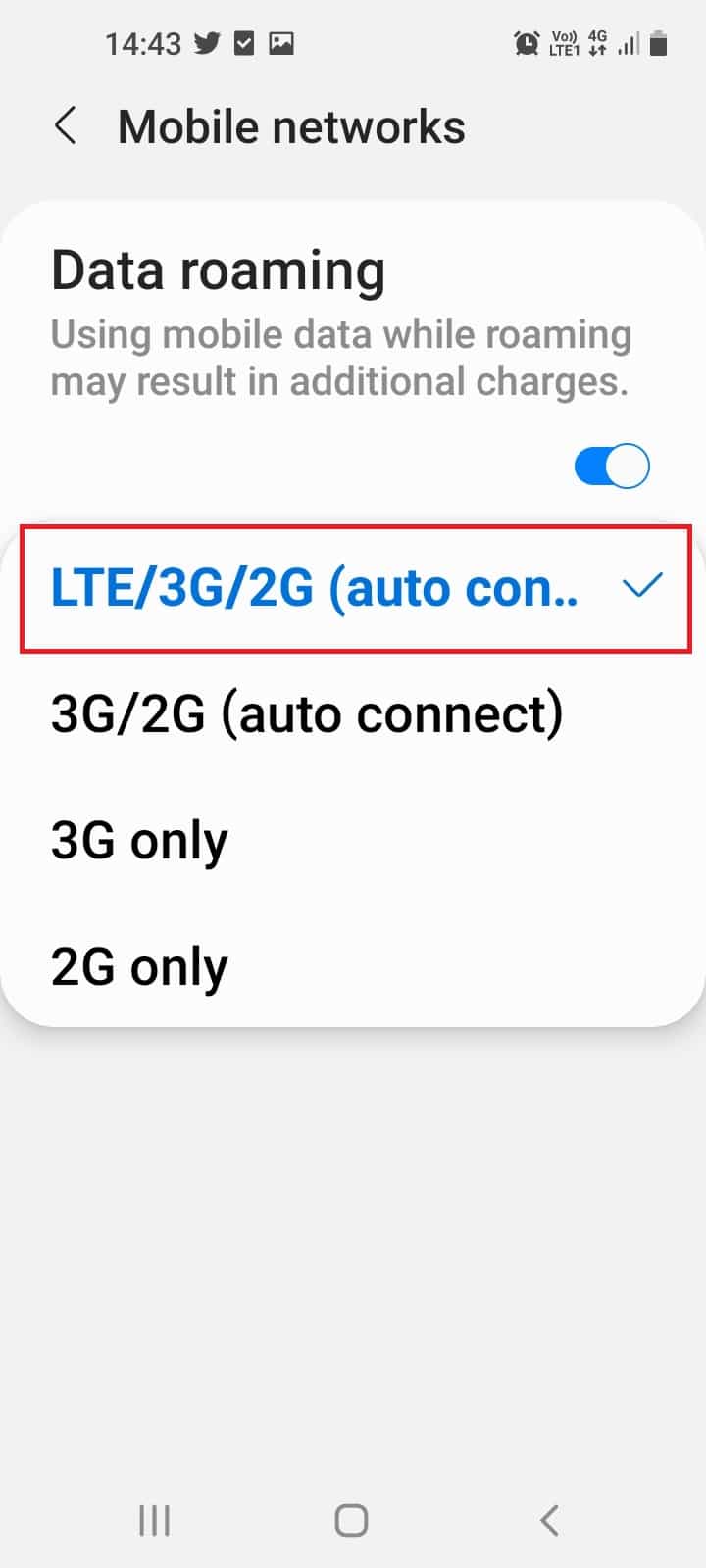
Metoda 5: Aktywacja karty SIM lub USIM
Upewnij się, że karta SIM lub USIM jest aktywowana. Możesz to zrobić w menedżerze kart SIM w ustawieniach telefonu.
1. Otwórz Ustawienia.
2. Wybierz „Połączenia”.

3. Wybierz menedżera kart SIM.
4. Aktywuj kartę SIM lub USIM.
Metoda 6: Wyłączenie radia
Zakłócenia sygnału radiowego mogą powodować błąd karty SIM. Wyłącz radio za pomocą aplikacji Telefon.
1. Otwórz aplikację Telefon i wpisz kod *#*#4636#*#*.
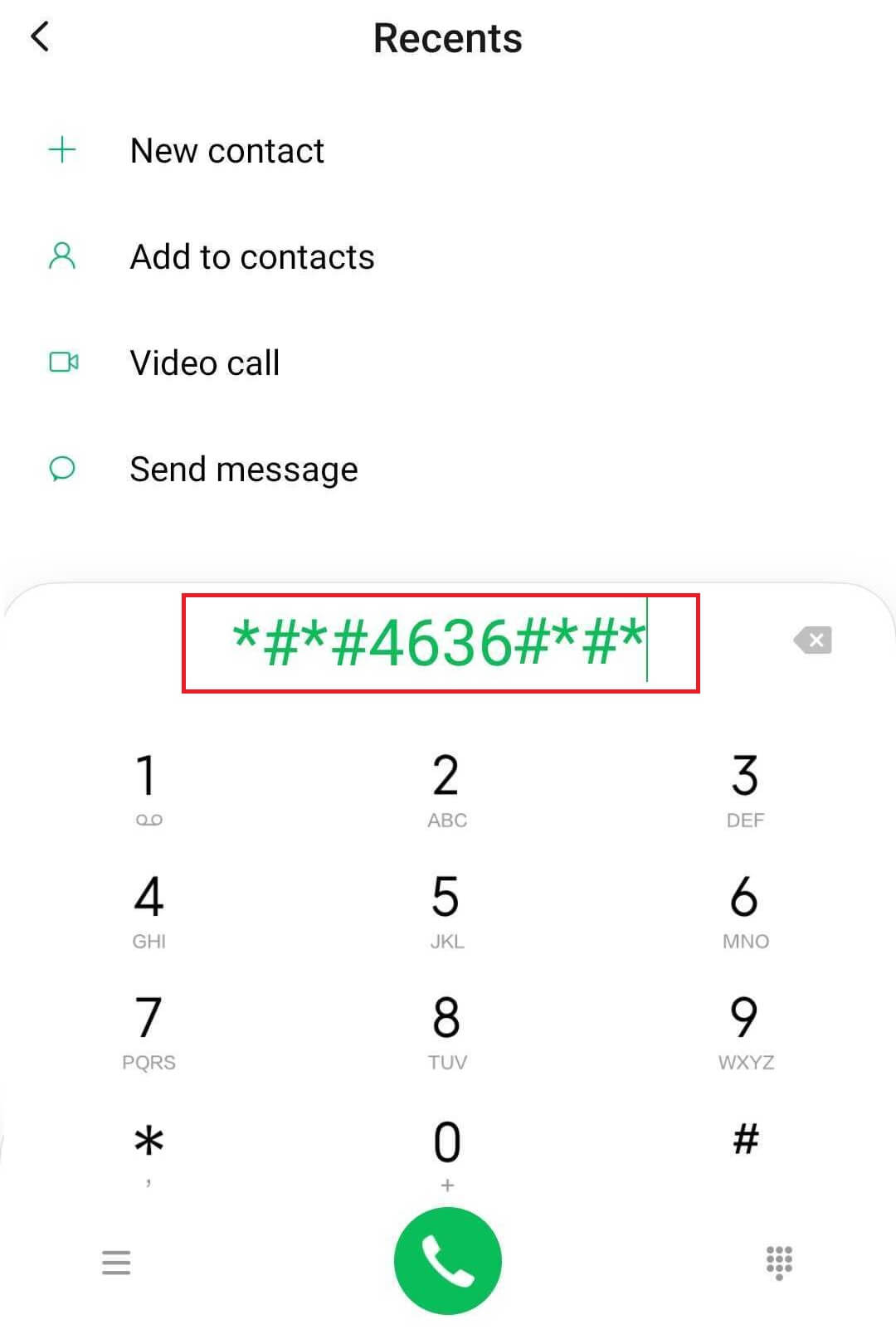
2. Wybierz „Informacje o telefonie”.
3. Uruchom test ping i wybierz „GSM Auto (PRL)”.
4. Wybierz opcję „Wyłącz radio” i ponownie uruchom telefon.
Metoda 7: Zmiana ustawień APN
Punkty dostępu (APN) są niezbędne do połączenia z siecią komórkową. Zmiana ustawień APN może pomóc naprawić błąd.
Uwaga: Poniższe kroki zostały przetestowane na Moto G (8) power lite z systemem Android 10. Na urządzeniu Samsung Galaxy, kroki mogą być podobne.
Opcja I: Aktualizacja ustawień APN
Zresetuj ustawienia APN do domyślnych i zaktualizuj je.
1. Przejdź do ustawień „Sieci komórkowe”.
2. Otwórz „Nazwy punktów dostępu (APN)”.
3. Wybierz opcję „Przywróć domyślne”.
<img class=”alignnone wp-image-118189″ width=”340″ height=”756″ src=”https://wilku.top/wp-content/uploads/2022/09/1
newsblog.pl
Maciej – redaktor, pasjonat technologii i samozwańczy pogromca błędów w systemie Windows. Zna Linuxa lepiej niż własną lodówkę, a kawa to jego główne źródło zasilania. Pisze, testuje, naprawia – i czasem nawet wyłącza i włącza ponownie. W wolnych chwilach udaje, że odpoczywa, ale i tak kończy z laptopem na kolanach.